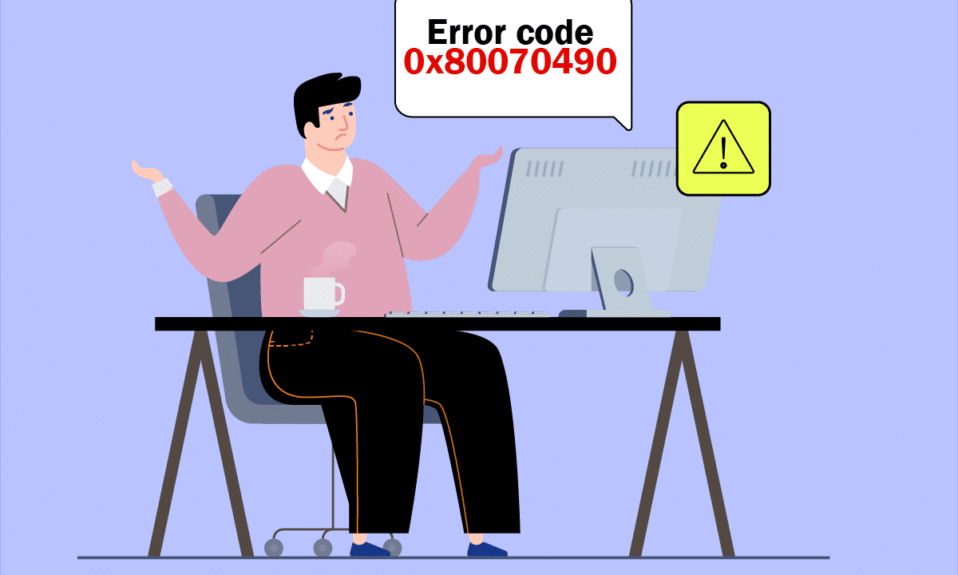
오류 코드 0x80070490은 두 가지 주요 상황에서 발생할 수 있습니다. 첫 번째는 장치의 메일 앱에 Gmail 계정을 추가하는 과정에서 “문제가 발생했습니다. 설정 정보를 찾을 수 없습니다. 오류 코드: 0x80070490″과 같은 메시지가 나타나는 경우입니다. 두 번째는 윈도우 업데이트 과정에서 나타나는 문제입니다. 시스템 구성 요소 저장소 또는 구성 요소 기반 서비스(CBS)는 윈도우 업데이트의 핵심적인 역할을 담당하며, 이 서비스에 손상된 파일이 존재할 때 0x80070490 오류 코드가 나타날 수 있습니다. 이 오류는 윈도우 7이나 8.1에서 윈도우 10으로 업그레이드할 때 특히 흔하며, 마이크로소프트 스토어에서 앱이나 게임을 구매할 때도 발생할 수 있습니다. 이 글에서는 윈도우 10 환경에서 0x80070490 오류 코드를 해결하는 다양한 방법을 제시합니다.
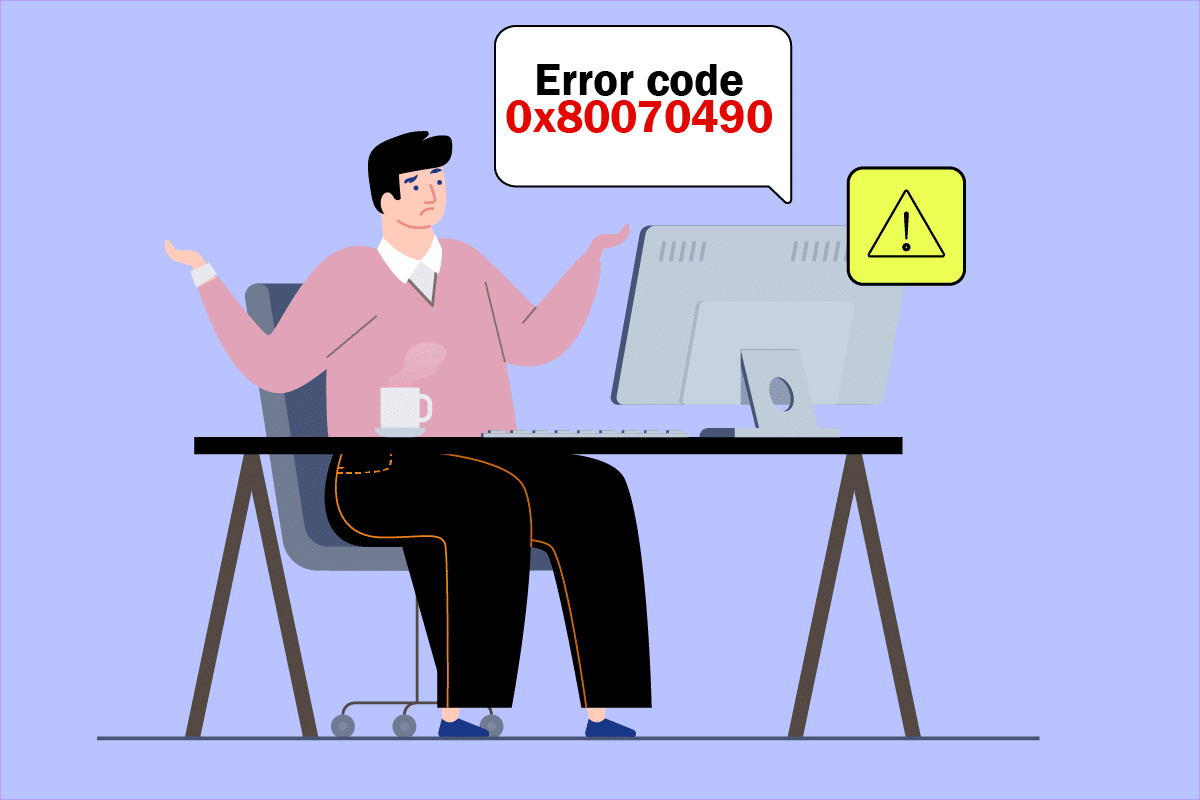
윈도우 10에서 오류 코드 0x80070490 해결하기
0x80070490 오류 코드는 여러 가지 원인으로 인해 발생할 수 있습니다. 주요 원인들은 다음과 같습니다.
- 최신 업데이트를 방해하는 타사 백신 프로그램
- 시스템 구성 요소 저장소 또는 구성 요소 기반 서비스(CBS)의 손상된 파일
- 손상된 레지스트리 키 값
- 필수 서비스의 비활성화
참고: 이 글에서는 주로 윈도우 업데이트 과정에서 발생하는 오류 코드 0x80070490 문제에 초점을 맞추어 해결 방법을 제시하지만, 메일 앱에 Gmail 계정을 추가하는 과정에서 발생하는 문제에 대한 해결책도 함께 다루고 있습니다. 따라서 이 오류가 발생하는 원인에 관계없이 아래에 제시된 다양한 해결 방법을 시도해 볼 수 있습니다.
다음은 오류를 해결하는 데 도움이 되는 여러 방법들을 정리한 목록입니다. 가장 좋은 결과를 얻기 위해서는 제시된 순서대로 하나씩 시도해 보시길 권장합니다.
방법 1: 윈도우 업데이트 문제 해결 도구 실행
윈도우 업데이트 문제 해결 도구를 실행하면 윈도우 업데이트와 관련된 대부분의 오류를 자동으로 진단하고 해결할 수 있습니다. 이 방법은 윈도우 7과 8.1에도 동일하게 적용됩니다.
1. 윈도우 키 + I 키를 동시에 눌러 설정 앱을 실행합니다.
2. 설정 창의 왼쪽 메뉴에서 ‘문제 해결’ 항목을 선택합니다.
3. ‘Windows 업데이트’ 항목을 선택하고 ‘문제 해결사 실행’ 버튼을 클릭합니다.

4. 시스템은 문제 해결 과정을 자동으로 진행합니다. 문제 해결사가 문제를 감지할 때까지 기다립니다.
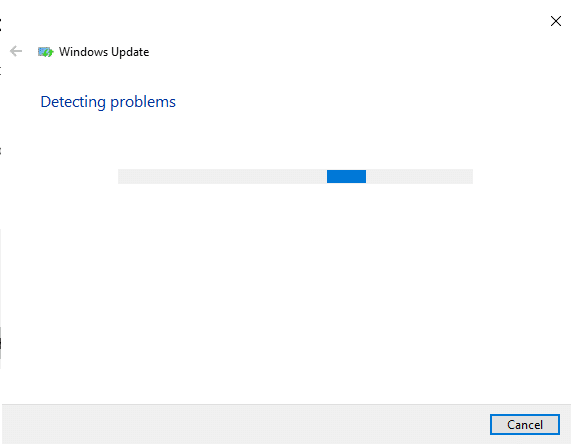
5. 문제 해결사가 문제를 발견하면 ‘이 수정 사항 적용’ 버튼을 클릭하고 화면에 나타나는 안내에 따라 문제를 해결합니다.
6. 모든 문제가 해결되면 컴퓨터를 다시 시작합니다.
방법 2: 새로운 계정 생성
오류 코드 0x80070490을 해결하기 위해 관리자 권한이 있는 새로운 로컬 계정을 만들고 기존 계정의 모든 파일을 새 계정으로 옮기는 방법이 있습니다. 다음은 그 방법입니다.
1. 윈도우 키를 누르고 ‘명령 프롬프트’를 입력한 후 ‘관리자 권한으로 실행’을 클릭합니다.
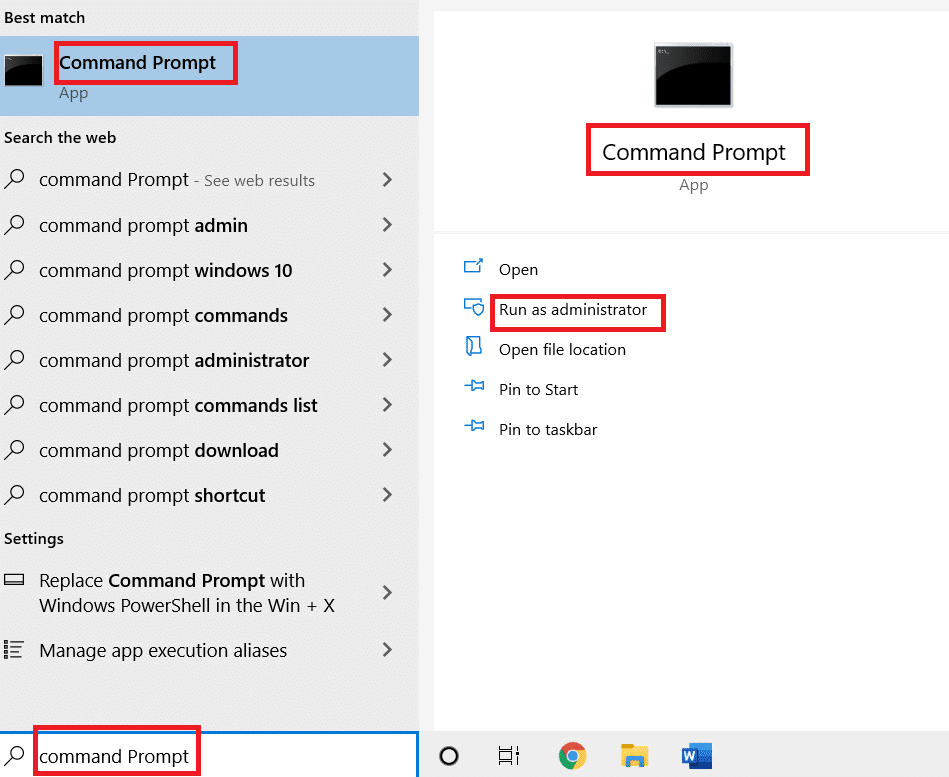
2. ‘관리자 권한으로 실행’ 옵션을 클릭하여 관리자 권한으로 명령 프롬프트를 실행합니다.
3. 명령 프롬프트 창에 다음 명령어를 입력하고 Enter 키를 누릅니다:
net user administrator /active:yes
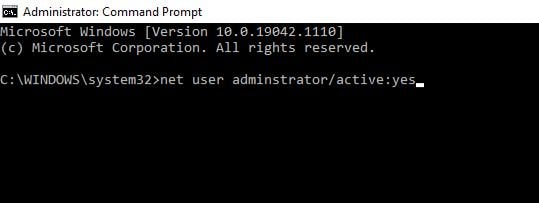
4. 현재 계정에서 로그아웃한 후, 로그인 화면에서 생성된 새로운 관리자 계정으로 로그인합니다.
5. 이전 계정의 모든 파일과 폴더를 새 계정으로 옮기고 이전 계정을 삭제합니다.
6. 마지막으로 새 계정에 마이크로소프트 계정을 연결하고 오류 코드가 다시 발생하는지 확인합니다. 문제없이 해결되어야 합니다.
방법 3: SFC 및 DISM 스캔 실행
윈도우 10 사용자들은 시스템 파일 검사기를 실행하여 시스템 파일을 스캔하고 손상된 파일을 복구할 수 있습니다. 이 기능은 윈도우에 내장된 도구로, 사용자가 직접 손상된 파일을 찾고 수정할 수 있게 해줍니다. 아래 단계에 따라 시스템 파일 검사기를 실행해 보세요.
1. 관리자 권한으로 명령 프롬프트를 실행합니다.
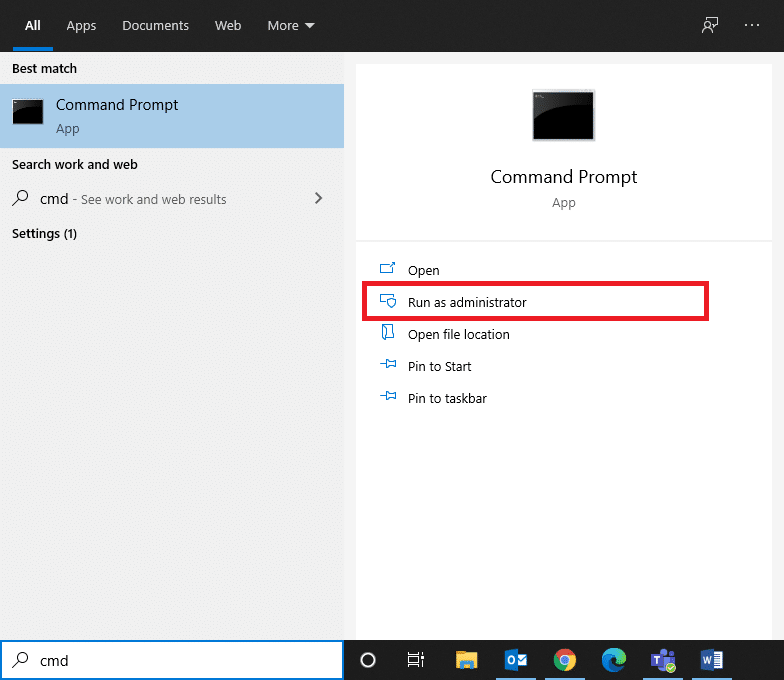
2. 명령 프롬프트에 `sfc /scannow` 명령어를 입력하고 Enter 키를 누릅니다.
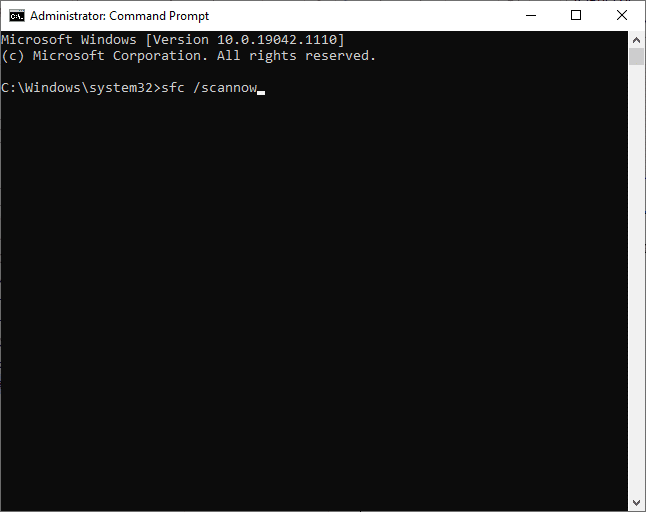
3. 시스템 파일 검사가 100% 완료될 때까지 기다립니다.
검사가 완료되면 컴퓨터를 일반 모드로 부팅하고 문제가 해결되었는지 확인합니다. 만약 해결되지 않았다면 아래 단계를 따라 DISM 도구를 실행합니다.
4. 위에서 설명한 것처럼 관리자 권한으로 명령 프롬프트를 실행합니다.
5. 다음 명령어를 한 줄씩 입력하고 Enter 키를 누릅니다:
DISM.exe /Online /Cleanup-image /Scanhealth DISM.exe /Online /Cleanup-image /Restorehealth
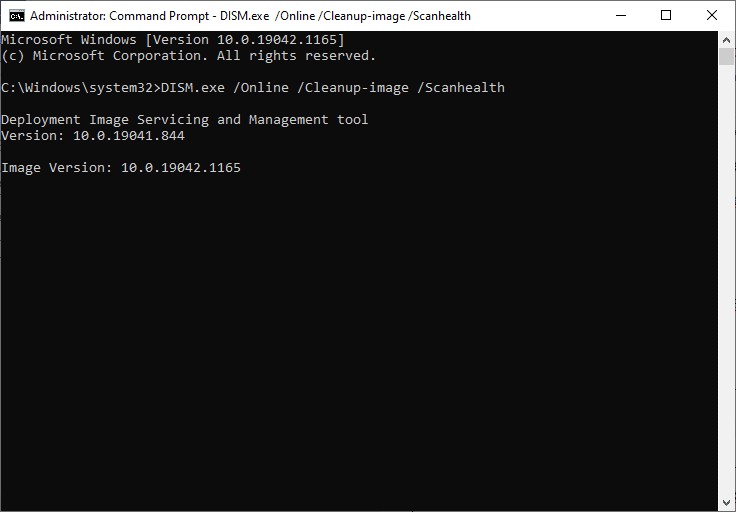
6. DISM 도구가 성공적으로 실행될 때까지 기다린 후 명령 프롬프트 창을 닫습니다.
방법 4: 타사 백신 프로그램 일시적으로 비활성화 (해당하는 경우)
사용 중인 백신 프로그램에 기술적인 문제가 있거나 최신 버전으로 업데이트되지 않았을 수 있습니다. 이 경우에는 백신 프로그램을 일시적으로 비활성화하여 문제가 해결되는지 확인해 볼 수 있습니다. 아래 단계를 따라 백신 프로그램을 비활성화해 보세요.
1. 작업 표시줄의 백신 프로그램 아이콘을 마우스 오른쪽 버튼으로 클릭합니다.
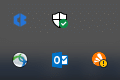
2. ‘Avast 실드 제어’ 옵션을 선택합니다. (백신 프로그램에 따라 이름이 다를 수 있습니다.)
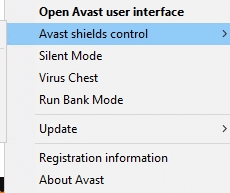
3. 원하는 비활성화 옵션을 선택합니다.
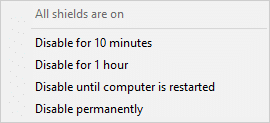
4. 화면에 나타나는 안내에 따라 비활성화 과정을 완료합니다.
방법 5: 필수 윈도우 서비스 실행 여부 확인
0x80070490 오류 코드를 해결하기 위해, 백그라운드 지능형 전송 서비스(BITS), 암호화 서비스, MSI 설치 관리자, 그리고 윈도우 업데이트 서비스와 같은 필수 서비스가 모두 정상적으로 실행 중인지 확인해야 합니다. 다음 단계를 따르십시오.
1. 윈도우 키 + R 키를 동시에 눌러 실행 대화 상자를 엽니다.
2. `services.msc`를 입력하고 ‘확인’을 클릭하여 서비스 관리자를 실행합니다.
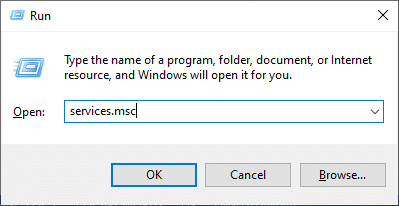
3. 서비스 관리자 창에서 아래로 스크롤하여 ‘BITS’, ‘암호화’, ‘MSI 설치 관리자’, ‘Windows 업데이트’ 서비스를 각각 찾아 선택합니다.
4. 각 서비스의 속성을 클릭합니다. (또는 해당 서비스를 더블 클릭하여 속성 창을 열 수도 있습니다.)
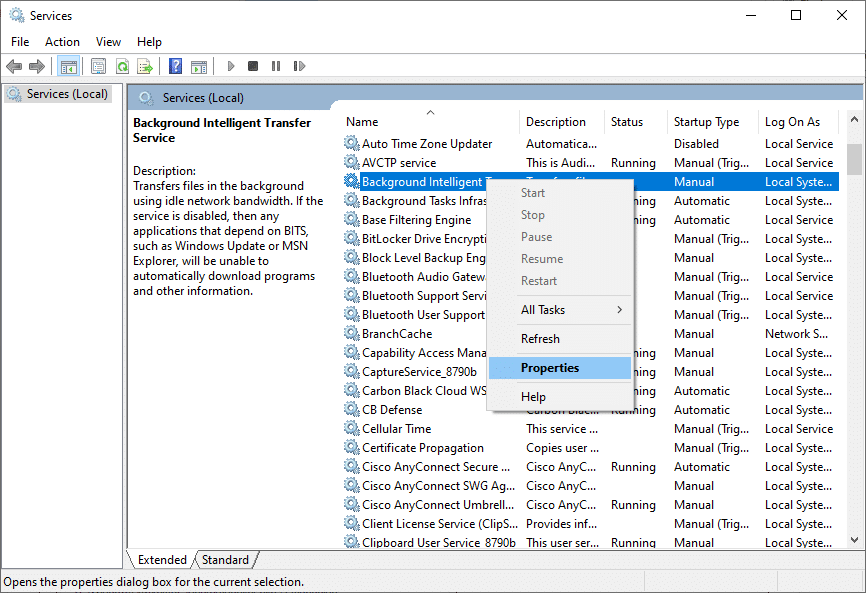
5. ‘시작 유형’을 ‘자동’으로 설정하고, 서비스 상태가 ‘실행 중’이 아니라면 ‘시작’ 버튼을 클릭합니다.
참고: 서비스가 이미 실행 중이라면 잠시 ‘중지’했다가 다시 ‘시작’하십시오.
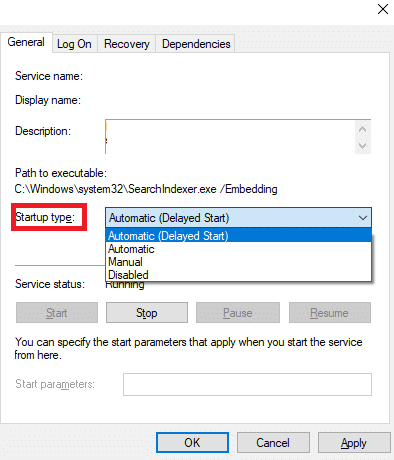
6. ‘적용’ 버튼을 클릭한 후 ‘확인’ 버튼을 클릭하여 설정을 저장합니다.
방법 6: 윈도우 업데이트 서비스 다시 시작
윈도우 업데이트 서비스를 수동으로 다시 시작하는 것이 0x80070490 오류 코드 해결에 도움이 될 수 있습니다. 다음 지침에 따라 진행하십시오.
1. 윈도우 키 + R 키를 동시에 눌러 실행 대화 상자를 엽니다.
2. `services.msc`를 입력하고 ‘확인’을 클릭하여 서비스 관리자를 시작합니다.
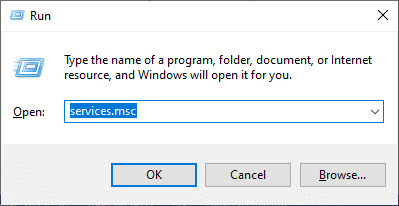
3. 서비스 목록에서 ‘Windows Update’ 서비스를 찾아 마우스 오른쪽 버튼으로 클릭합니다.
4. 서비스의 현재 상태가 ‘실행 중’으로 표시되면 ‘중지’를 클릭합니다.
참고: 만약 ‘실행 중’이 아니라면 이 단계를 건너뛸 수 있습니다.
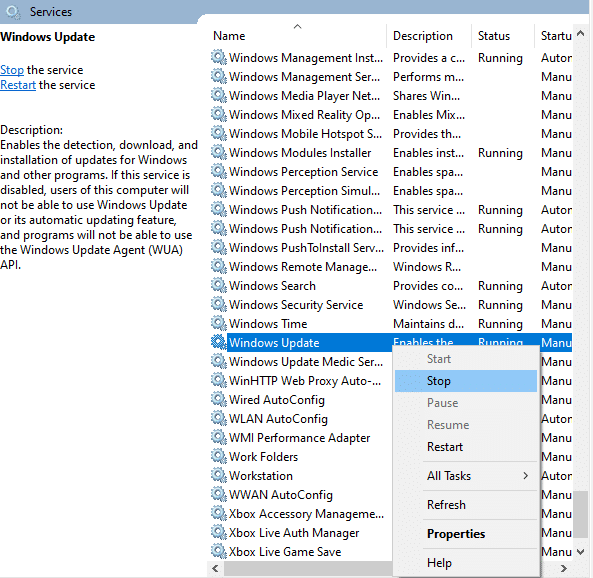
5. “Windows가 로컬 컴퓨터에서 다음 서비스를 중지하려고 합니다…”라는 메시지가 나타나면 완료될 때까지 기다립니다. 보통 3~5초 정도 걸립니다.
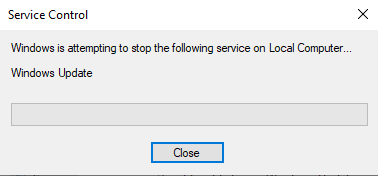
6. 윈도우 키 + E 키를 동시에 눌러 파일 탐색기를 실행합니다.
7. 다음 경로로 이동합니다:
C:WindowsSoftwareDistributionDataStore
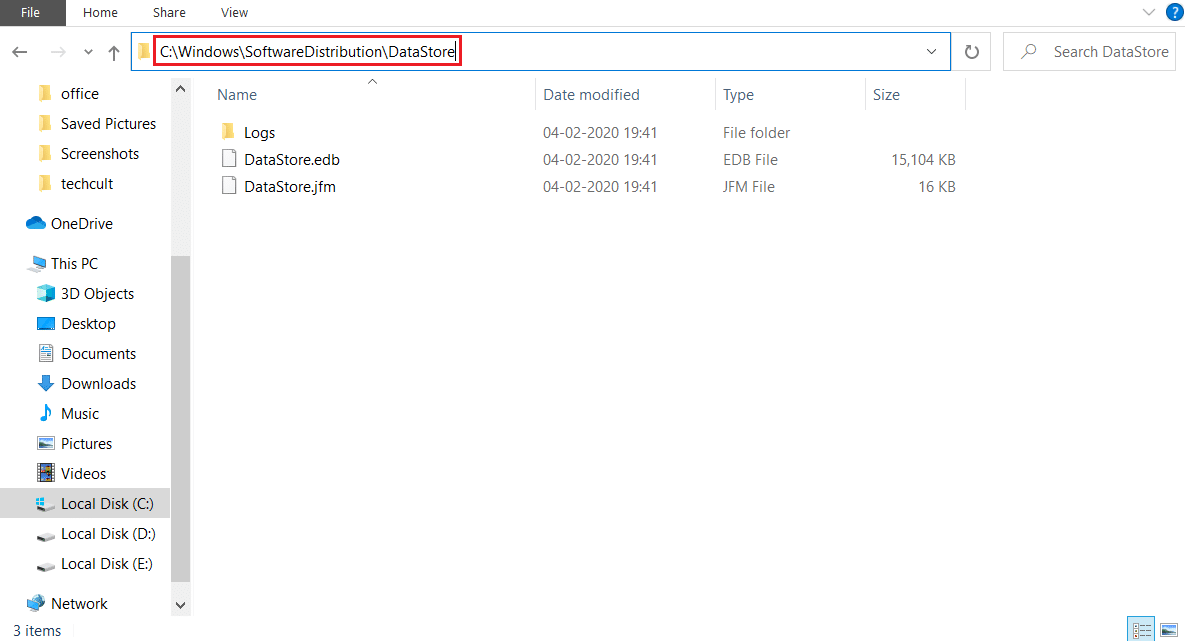
8. ‘Ctrl + A’ 키를 함께 눌러 모든 파일과 폴더를 선택한 후, 마우스 오른쪽 버튼을 클릭합니다.
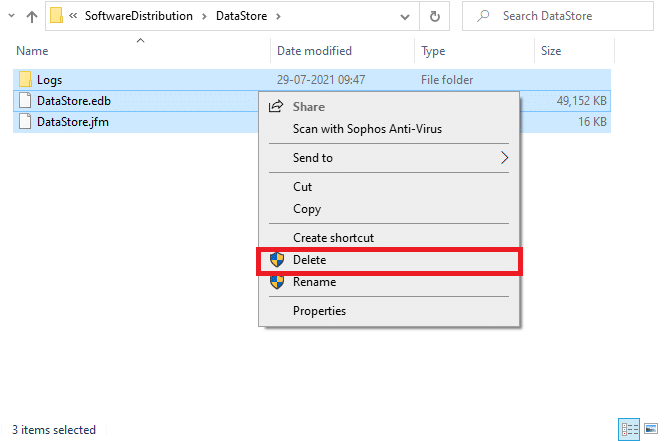
9. 다음 경로로 이동하여 이전 단계에서 언급한 ‘Download’ 폴더 내부의 모든 파일을 삭제합니다:
C:WindowsSoftwareDistributionDownload
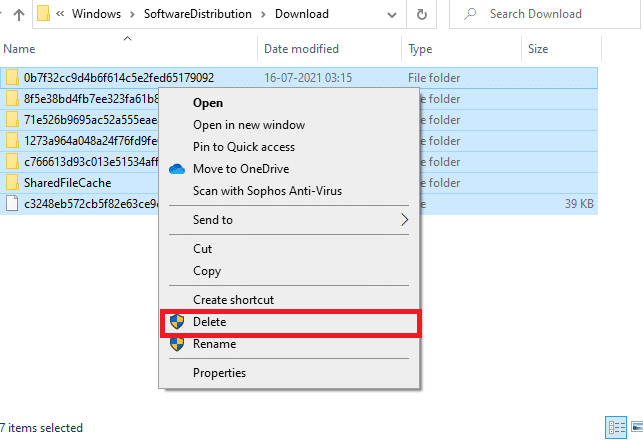
10. 서비스 관리자 창으로 돌아와 ‘Windows Update’ 서비스를 마우스 오른쪽 버튼으로 클릭합니다.
11. ‘시작’ 옵션을 선택합니다.
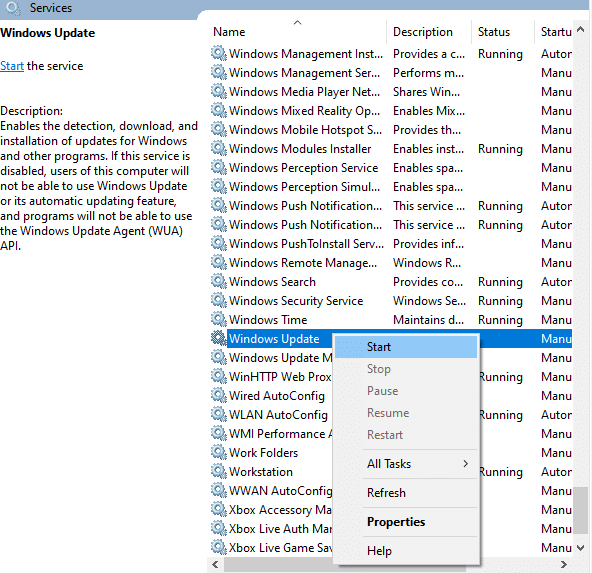
12. “Windows가 로컬 컴퓨터에서 다음 서비스를 시작하려고 합니다…” 메시지가 나타나면 3~5초 정도 기다렸다가 서비스 관리자 창을 닫습니다.
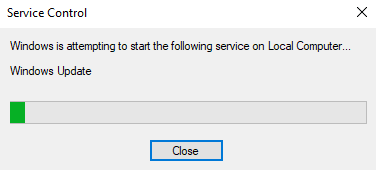
방법 7: 메일 및 캘린더 앱 설정 조정 (메일 관련 문제)
Gmail 계정을 추가할 때 0x80070490 오류 코드가 발생한다면 다음 해결 단계를 따라 주세요. 그렇지 않으면 이 방법을 건너뛸 수 있습니다.
방법 7A: 메일 및 캘린더 앱 업데이트
1. 시작 메뉴에서 ‘Microsoft Store’를 검색하여 실행합니다.
2. 스토어 앱의 오른쪽 상단에 있는 점 3개 아이콘을 클릭하고 ‘다운로드 및 업데이트’ 옵션을 선택합니다.

3. 목록에서 ‘메일 및 캘린더’ 앱을 찾아서 업데이트를 확인합니다.
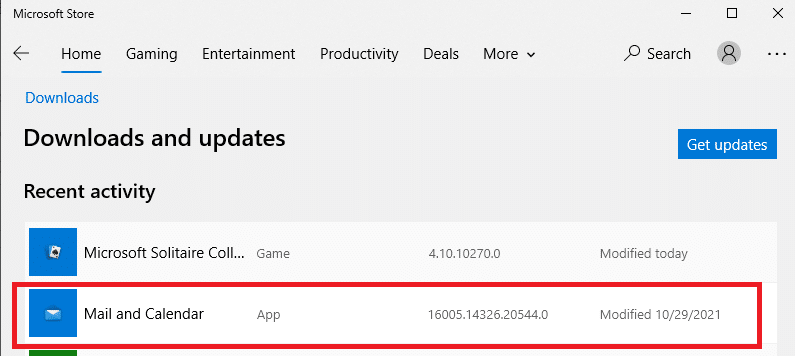
4. 사용 가능한 업데이트가 있으면 화면의 지시에 따라 앱을 업데이트하고 다음 단계로 넘어갑니다.
방법 7B: 캘린더 설정 조정
메일 앱 오류를 해결하려면 일부 이메일 설정을 사용자 지정하거나 새로운 계정을 추가해야 할 수 있습니다. 다음 단계를 따르십시오.
1. 캘린더 앱을 실행하고 톱니바퀴 아이콘을 클릭하여 설정 메뉴로 이동합니다.
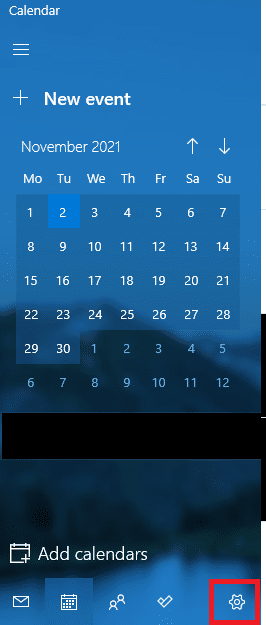
2. 설정 창에서 ‘계정 관리’ 옵션을 클릭합니다.
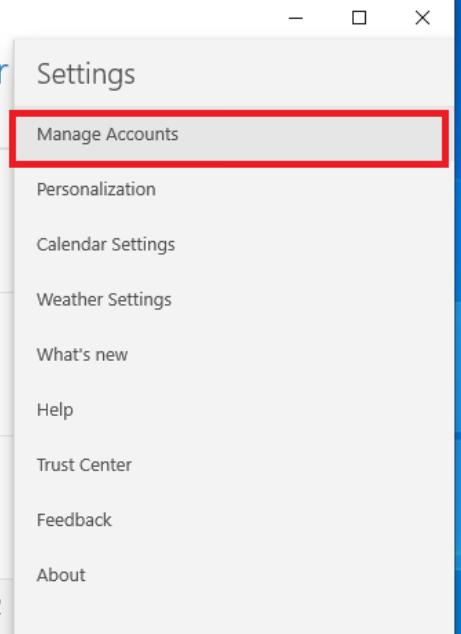
3. ‘계정 추가’를 클릭하고 화면의 지시에 따라 새로운 계정을 설정합니다.
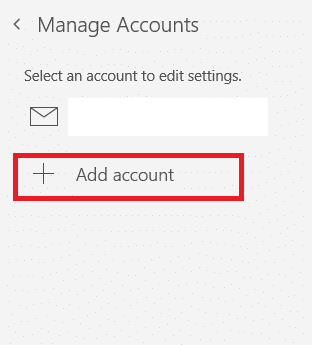
마지막으로 메일 데이터가 동기화될 때까지 기다린 후, 오류 코드가 다시 나타나는지 확인합니다. 만약 여전히 문제가 있다면 메일 설정을 다시 확인해 보세요.
방법 7C: 메일 및 캘린더 앱 재설정
위의 두 가지 방법이 효과가 없다면 다음 단계를 따르십시오.
1. 윈도우 키를 누르고 ‘앱 및 기능’을 입력하여 실행합니다.
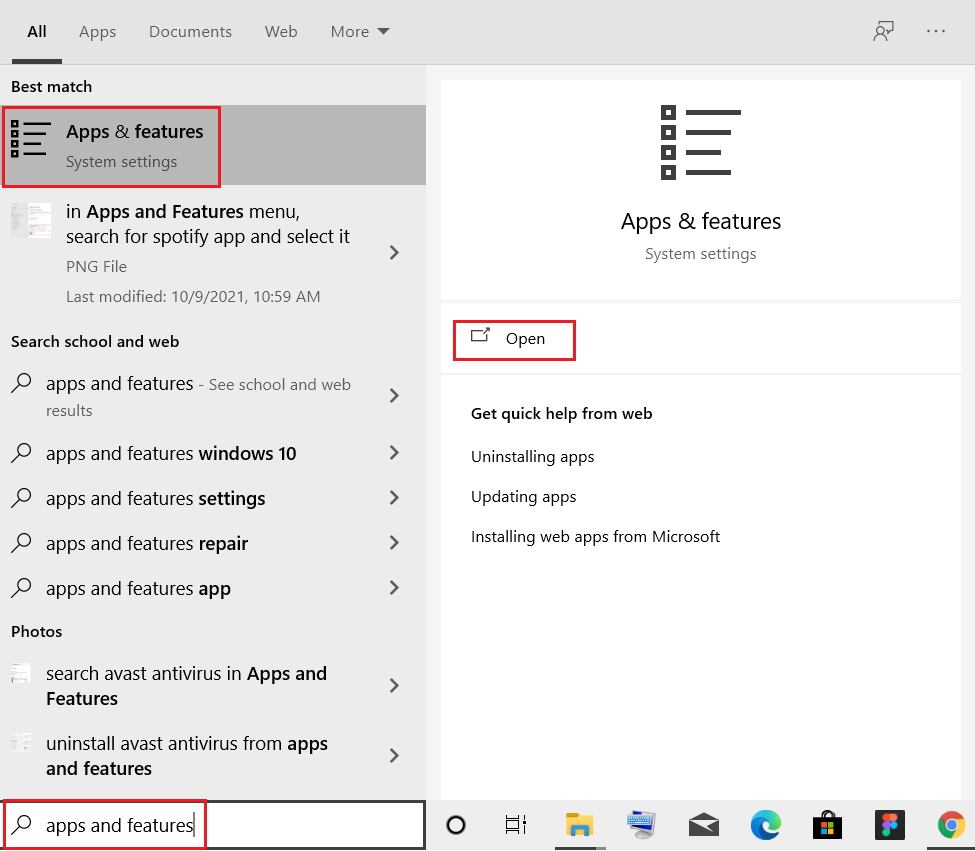
2. 앱 목록에서 ‘메일 및 캘린더’를 찾아 선택합니다.
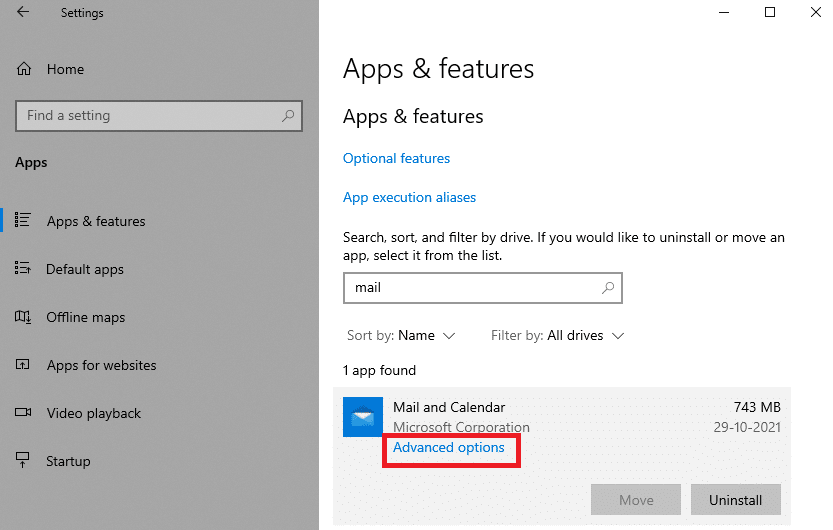
3. ‘고급 옵션’을 클릭합니다.
4. 설정 목록을 아래로 스크롤하여 ‘재설정’ 버튼을 클릭합니다.
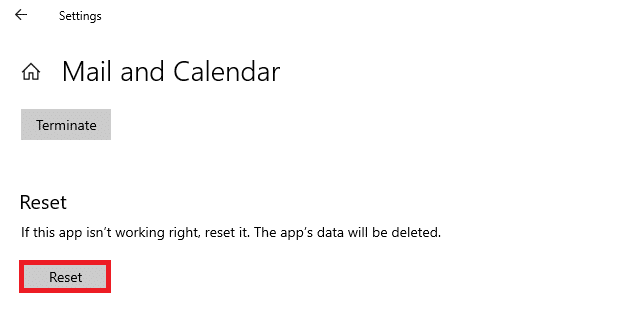
5. ‘재설정’ 버튼을 다시 클릭하여 확인합니다.
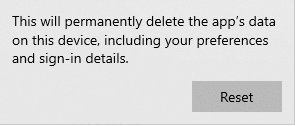
잠시 후 앱을 다시 실행하고 오류 코드가 사라졌는지 확인합니다.
방법 8: 레지스트리에서 사용자 ID 저장소 캐시 삭제
레지스트리에 저장된 손상된 사용자 ID 저장소 캐시를 삭제하여 오류를 해결할 수도 있습니다. 이 작업은 매우 간단하게 수행할 수 있습니다. 다음 단계를 따르십시오.
1. 윈도우 키 + R 키를 동시에 눌러 실행 대화 상자를 엽니다.
2. `regedit`를 입력하고 ‘확인’을 클릭하여 레지스트리 편집기를 엽니다.
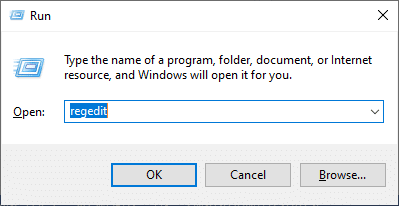
3. 레지스트리 편집기에서 다음 경로로 이동합니다:
ComputerHKEY_LOCAL_MACHINESOFTWAREMicrosoftWindowsCurrentVersionAppxAppxAllUserStore
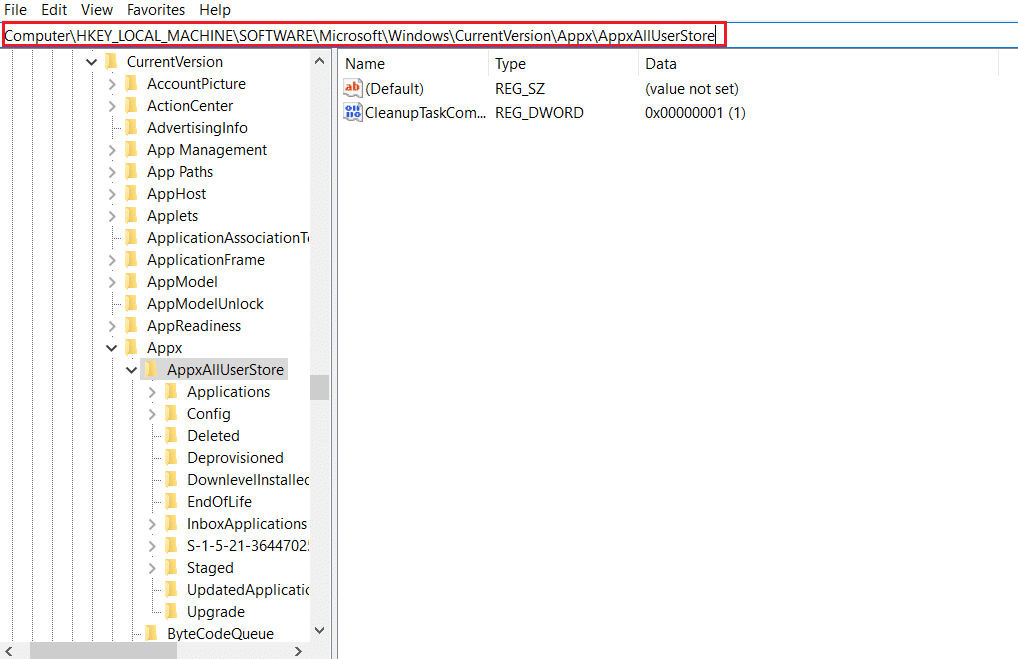
4. `S-1-5-21-2759370688-1630912525-2594222386-7192` 또는 `S-1-5-21-3740399313-2812186609-3112937`과 같이 S-로 시작하는 폴더를 마우스 오른쪽 버튼으로 클릭하고 삭제 옵션을 선택합니다.
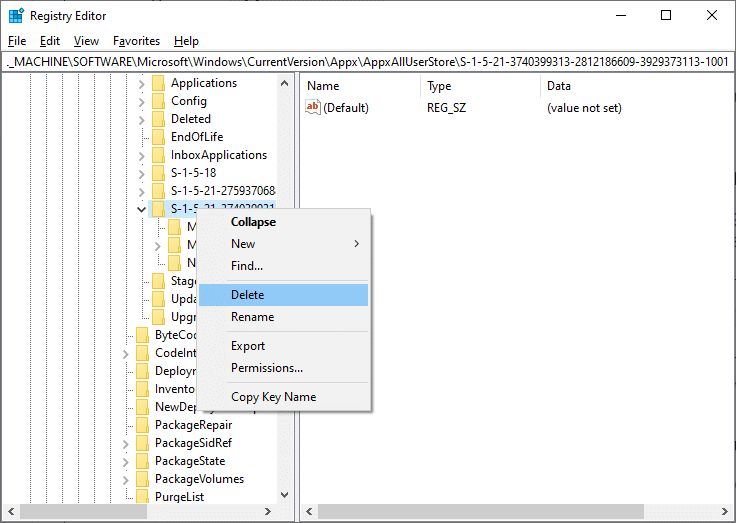
5. 컴퓨터를 다시 시작하고 0x80070490 오류 코드가 해결되었는지 확인합니다.
방법 9: PC 초기화
아래 단계에 따라 PC를 초기화할 수 있습니다.
참고: PC를 초기화하면 장치의 모든 데이터가 삭제됩니다. 따라서 중요한 데이터는 초기화 전에 백업해 두는 것이 좋습니다.
1. 윈도우 키 + I 키를 동시에 눌러 설정 앱을 엽니다.
2. 설정 목록에서 ‘업데이트 및 보안’을 선택합니다.
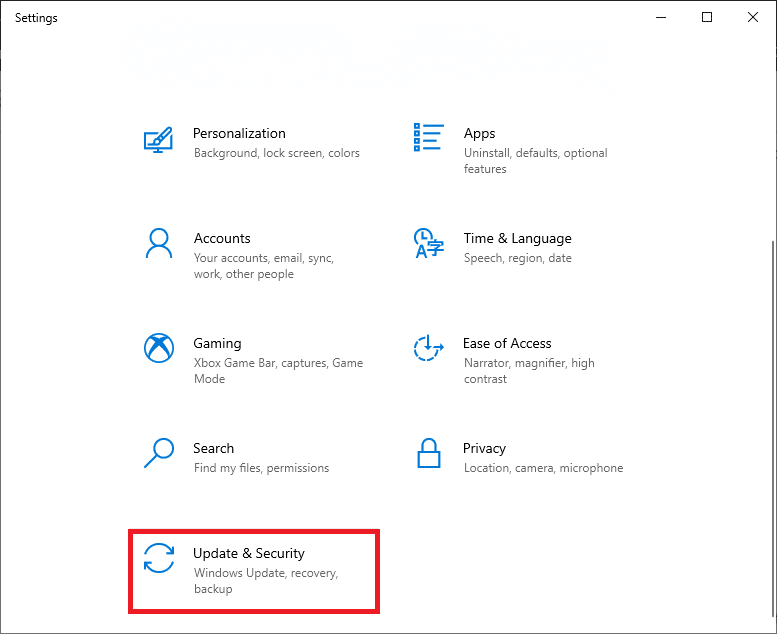
3. 왼쪽 메뉴에서 ‘복구’ 옵션을 선택하고, 오른쪽 화면에서 ‘시작’ 버튼을 클릭합니다.
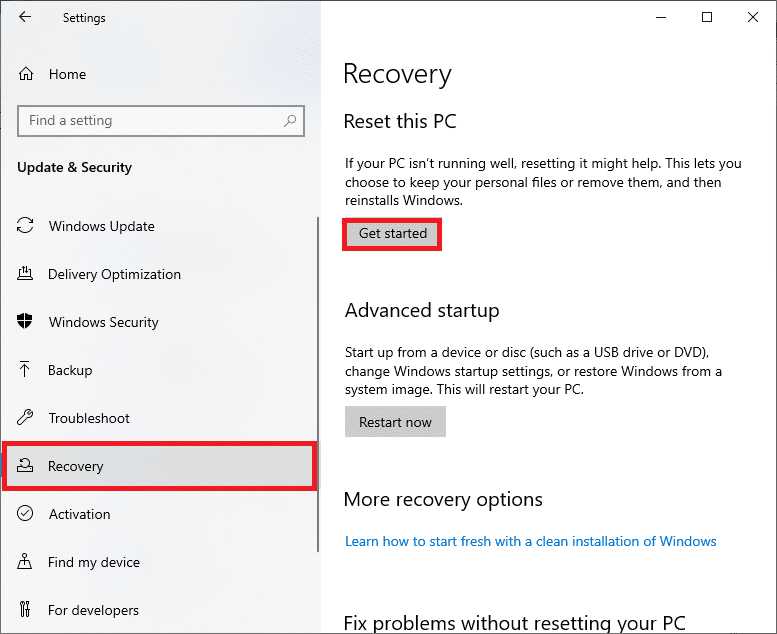
4. ‘이 PC 초기화’ 창에서 다음 두 가지 옵션 중 하나를 선택합니다:
-
‘내 파일 유지’ 옵션은 앱과 설정은 제거하지만 개인 파일은 유지합니다.
- ‘모두 제거’ 옵션은 모든 개인 파일, 앱 및 설정을 제거합니다.
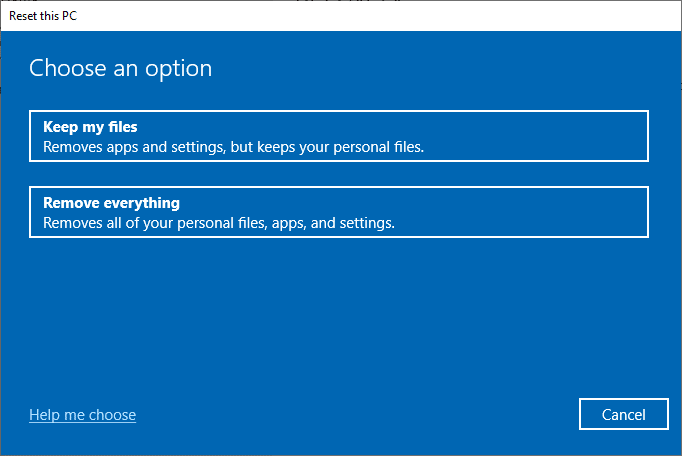
5. 화면의 지시에 따라 초기화 과정을 완료합니다.
만약 위의 모든 방법을 시도했음에도 문제가 해결되지 않는다면, 시스템 복원을 시도해 볼 수 있습니다.
***
이 가이드가 윈도우 10에서 0x80070490 오류 코드를 해결하는 데 도움이 되었기를 바랍니다. 어떤 방법이 가장 효과적이었는지 알려주세요. 또한, 이 글과 관련하여 질문이나 제안 사항이 있다면 자유롭게 댓글을 남겨주십시오.